Σημείωση: Θέλουμε να σας παρέχουμε το πιο πρόσφατο περιεχόμενο βοήθειας στη γλώσσα σας όσο πιο σύντομα γίνεται. Αυτή η σελίδα έχω μεταφραστεί μέσω αυτοματοποιημένης διαδικασίας και ενδεχομένως να περιέχει γραμματικά λάθη και ανακρίβειες. Ο σκοπός μας είναι αυτό το περιεχόμενο να σας φανεί χρήσιμο. Μπορείτε να μας ενημερώσετε στο κάτω μέρος αυτής της σελίδας εάν οι πληροφορίες σάς φάνηκαν χρήσιμες; Εδώ θα βρείτε το άρθρο στα Αγγλικά, για να το συμβουλεύεστε εύκολα.
Μπορείτε να προσθέσετε αριθμούς κινητού, αριθμούς οικίας ή πρόσθετους αριθμούς τηλεφώνου στο αντίγραφο της κάρτας επαφής κάποιου άλλου ατόμου--μαζί με άλλες πληροφορίες, όπως, για παράδειγμα, τα γενέθλιά του.Μπορείτε, επίσης, να επεξεργαστείτε και να προσθέσετε περισσότερες πληροφορίες στη δική σας κάρτα επαφής στο Skype για επιχειρήσεις.
Επεξεργασία αντιγράφου με τις πληροφορίες επαφής ενός ατόμου
Αυτές οι πληροφορίες αποθηκεύονται στο Outlook.Μπορείτε επίσης να αλλάξετε το όνομα του ατόμου, για να εμφανίζεται στη λίστα των επαφών σας με ψευδώνυμο ή άλλο εξατομικευμένο όνομα.
-
Στην κάρτα επαφής του ατόμου, κάντε κλικ στην καρτέλα Επαφή και, στη συνέχεια, στην επιλογή Προσθήκη.
Σημείωση: Εάν διαθέτετε περισσότερα από ένα προφίλ για αυτήν την επαφή, θα εμφανιστεί ένα παράθυρο διαλόγου που θα σας ζητά να επιλέξετε ποιο προφίλ θέλετε να αλλάξετε και εάν επιθυμείτε να αποθηκεύσετε το τροποποιημένο προφίλ ως προεπιλεγμένο μετά την αναθεώρησή του. Πραγματοποιήστε τις επιλογές σας και κάντε κλικ στο κουμπί OK.
-
Για να αλλάξετε το όνομα της επαφής που θα εμφανίζεται στο Skype για επιχειρήσεις από την έκδοση αντιγράφου της κάρτας επαφής που ανοίγει, πληκτρολογήστε ένα εναλλακτικό όνομα για την επαφή στο πεδίο Όνομα.
-
Κάντε κλικ στο σύμβολο συν (+) δίπλα στις επικεφαλίδες Ηλεκτρονικό ταχυδρομείο, Τηλέφωνο, Διεύθυνση ή/και Γενέθλια και πληκτρολογήστε τις πληροφορίες που θέλετε να προσθέσετε σε οποιοδήποτε από αυτά τα πεδία. (Δεν μπορείτε να αλλάξετε ή να προσθέσετε πληροφορίες που αναγράφονται κάτω από την επικεφαλίδα "Εργασία".)
-
Κάντε κλικ στο κουμπί Αποθήκευση.
Οι αλλαγές σας θα εμφανιστούν στο Skype για επιχειρήσεις και στο Outlook μετά από μερικά λεπτά.
Διεθνής μορφή αριθμού τηλεφώνου
Κατά την προσθήκη διεθνών αριθμών τηλεφώνου, πληκτρολογήστε το σύμβολο +, στη συνέχεια, τον κωδικό της χώρας και κατόπιν τον τοπικό αριθμό. Εάν θέλετε, μπορείτε να προσθέσετε παρενθέσεις και παύλες για εύκολη ανάγνωση, αλλά το Skype για επιχειρήσεις αποθηκεύει τον αριθμό σε διεθνή μορφή κλήσης.
Ανατρέξτε στα παρακάτω παραδείγματα ή αναζητήστε τον κωδικό για τη δική σας χώρα.
|
Χώρα/περιοχή παραλήπτη |
Χώρα/κωδικός |
Τοπικός αριθμός τηλεφώνου |
Διεθνής αριθμός τηλεφώνου για το Lync |
|
Κίνα |
86 |
(12) 3456789 |
+86123456789 |
|
Γαλλία |
33 |
01 02 03 04 05 |
+330102030405 |
|
Ηνωμένο Βασίλειο |
44 |
12345 678 910 |
+4412345678910 |
|
Ηνωμένες Πολιτείες |
1 |
(555) 555-0155 |
+15555550155 |
|
Βενεζουέλα |
58 |
58 (3456) 789, 10, 11 |
+5834567891011 |
Συμβουλές:
-
Μπορείτε να εισαγάγετε μια επέκταση ή έναν κωδικό πρόσβασης που εμφανίζεται αλλά δεν καλείται:
-
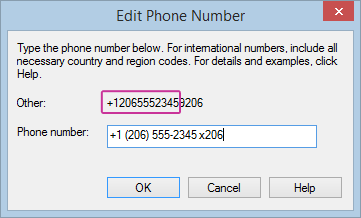
-
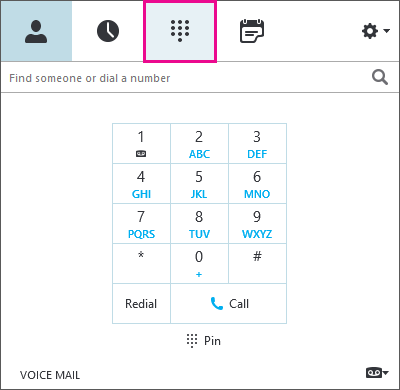
-
Πληκτρολογήστε τον αριθμό σε διεθνή μορφή, ξεκινώντας με το σύμβολο συν.
-
Προσθέστε ένα διάστημα στο τέλος του αριθμού τηλεφώνου, εισαγάγετε ένα X (για επέκταση) ή άλλους ειδικούς χαρακτήρες και, στη συνέχεια, πληκτρολογήστε τον αριθμό επέκτασης.
-
Το Skype για επιχειρήσεις καλεί μόνο τον κύριο αριθμό.
-
Μόλις η κλήση συνδεθεί, χρησιμοποιήστε το πληκτρολόγιο του Skype για επιχειρήσεις για να εισαγάγετε τον αριθμό εσωτερικού ή τον κωδικό πρόσβασης.










